Với việc Windows 10 sắp bị khai tử, nhiều người đang cân nhắc chuyển sang Linux. May mắn thay, bạn không cần phải từ bỏ hoàn toàn Windows để bắt đầu sử dụng Linux; việc chạy hai hệ điều hành dễ hơn bạn nghĩ.
- 10 rủi ro khi khởi động kép hệ điều hành Windows và Linux
- Khởi động kép (Dual boot) với máy ảo: Bạn nên chọn loại nào?
Mục lục bài viết
Tại sao nên khởi động kép?
Nếu bạn muốn bắt đầu sử dụng Linux nhưng không thể từ bỏ hoàn toàn Windows, khởi động kép PC hoặc laptop với Linux là cách tốt nhất để bạn chạy cả hai hệ điều hành mà không làm giảm hiệu suất. Việc chuyển đổi giữa chúng đòi hỏi phải khởi động lại, nhưng miễn là bạn có ổ SSD làm ổ boot, thời gian khởi động sẽ không thành vấn đề (ít nhất là trên Linux).
Khởi động kép cũng hoàn toàn có thể đảo ngược. Nếu bạn quyết định muốn chuyển đổi hoàn toàn sang một trong hai hệ điều hành, tất cả những gì bạn phải làm là xóa phân vùng chứa hệ điều hành kia. Tuy nhiên, hãy nhớ sao lưu mọi file và dữ liệu quan trọng trước khi xóa phân vùng ổ, vì việc xóa là vĩnh viễn và sẽ xóa tất cả dữ liệu liên quan đến hệ điều hành đã xóa.

Thay vào đó, bạn có thể sử dụng máy ảo để chạy Linux mà không cần thoát khỏi Windows. Tuy nhiên, nếu đang cân nhắc chuyển sang Linux toàn thời gian, bạn nên kiểm tra khả năng tương thích và hiệu suất phần cứng trước khi quyết định. Máy ảo (VM) rất tiện lợi, nhưng chúng không mang lại hiệu suất tốt nhất. Chưa kể, bạn có thể sẽ phải đối mặt với những rắc rối khi chuyển đổi phần cứng từ hệ điều hành máy chủ sang VM.
Có thể sử dụng Linux để lập trình và phát triển. Mặc dù Linux có hầu hết các chương trình bạn sử dụng hàng ngày, nhưng việc chuyển sang Linux đồng nghĩa với việc bạn phải từ bỏ các chương trình Adobe và khả năng chơi game gốc. Trong những trường hợp như vậy, khởi động kép sẽ giúp bạn tận dụng tối đa cả hai hệ điều hành.
Cài đặt hệ điều hành thứ hai dễ hơn bạn nghĩ
Cài đặt hệ điều hành không phải là việc bạn làm hàng ngày, vì vậy việc nghĩ rằng nó là một quá trình phức tạp là điều dễ hiểu. Tuy nhiên, các bản phân phối Linux hiện đại lại dễ cài đặt đến bất ngờ. Tất cả những gì bạn cần là một USB boot với bản phân phối Linux bạn muốn sử dụng, một ít dung lượng trên ổ lưu trữ và một buổi chiều rảnh rỗi.
Để đơn giản, bài viết sẽ chia quá trình cài đặt thành 3 bước đơn giản:
- Tạo USB boot với bản phân phối Linux bạn chọn.
- Dành dung lượng cho Linux trên ổ lưu trữ.
- Cài đặt và thiết lập Linux.
Lựa chọn đầu tiên bạn cần đưa ra là quyết định sử dụng bản phân phối Linux nào. Một số người rời Windows 11 để chuyển sang Linux, và bản phân phối họ chọn là Linux Mint. Nó cực kỳ dễ cài đặt và sử dụng, đồng thời hầu hết phần cứng của bạn đều được hỗ trợ.
Có những bản phân phối Linux khác thân thiện với người mới bắt đầu mà bạn có thể chọn nếu Linux Mint không hấp dẫn bạn. Mặc dù bài viết sẽ tiến hành với Linux Mint ở đây, nhưng quy trình khởi động kép sẽ gần như giống hệt nhau đối với hầu hết mọi bản phân phối Linux, vì vậy các bước này vẫn áp dụng được.
Tạo USB Linux boot
Quantrimang.com đã hướng dẫn cách cài đặt Ubuntu trên USB trước đây, và các bước cho Linux Mint cũng tương tự. Bạn cần tải xuống file ISO của phiên bản Linux Mint mới nhất cùng với Rufus để bắt đầu.
Trong khi tải xuống các file, hãy chọn một ổ flash USB 3.0 (hoặc cao hơn) có dung lượng ít nhất 8GB. Đảm bảo ổ không có dữ liệu quan trọng nào, vì quá trình này yêu cầu bạn phải format (xóa hoàn toàn). Sau khi tải xuống mọi thứ, hãy khởi động Rufus và làm theo các bước sau:
- Chọn USB của bạn trong danh sách drop-down Device.
- Đảm bảo danh sách drop-down Boot selection được đặt thành Disk or ISO image. Nhấp vào nút Select bên cạnh danh sách drop-down và chọn file ISO Linux Mint đã tải xuống.
- Sau khi Rufus load xong file ISO, tất cả các tùy chọn khác sẽ tự động được điền. Giữ nguyên các thiết lập khác theo mặc định và nhấp vào nút Start để bắt đầu tạo USB boot.
- Tùy thuộc vào file ISO bạn đã tải xuống, Rufus có thể hỏi bạn muốn ghi ISO dưới dạng image ISO hay image DD. Chọn tùy chọn Write in ISO Image mode để tiếp tục.
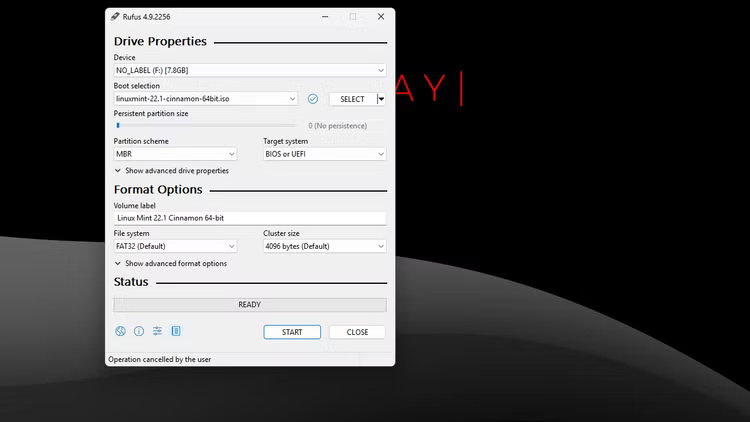
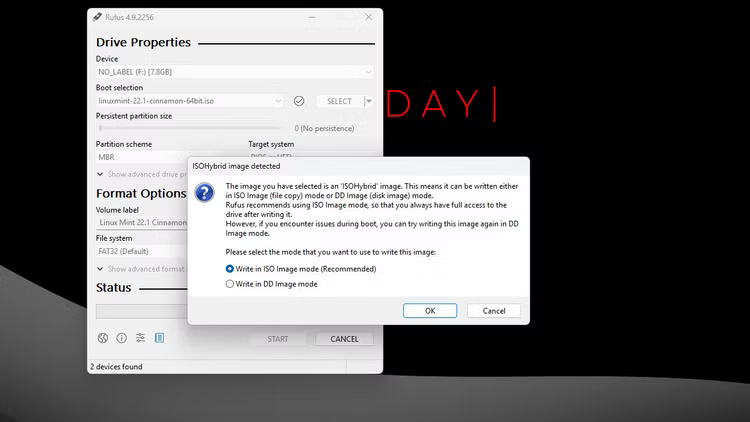
Đó là tất cả những gì bạn cần để có một USB Linux boot hoạt động. Bước tiếp theo là tạo dung lượng trên ổ lưu trữ để cài đặt Linux.
Tạo dung lượng cho Linux
Cách tạo dung lượng cho Linux trên hệ thống phụ thuộc vào số lượng ổ lưu trữ bạn có và dung lượng trống. Tác giả bài viết có 2 ổ riêng biệt trên laptop: Một ổ chạy Linux và ổ còn lại chạy Windows. Tuy nhiên, miễn là có đủ dung lượng lưu trữ, bạn có thể chạy cả hai hệ điều hành từ một ổ duy nhất mà không gặp bất kỳ sự cố nào.
Bạn nên dành ít nhất 100GB dung lượng để cài đặt Linux Mint, nhưng bạn có thể chỉ cần 25GB. Bạn không cần phải tự tạo thêm phân vùng để cài đặt Linux. Bạn có thể thiết lập điều này sau trong quá trình cài đặt Linux.
Tuy nhiên, trong trường hợp bản phân phối bạn đang sử dụng không phát hiện được bản cài đặt Windows đã có sẵn, bạn sẽ cần tạo dung lượng trên ổ cho Linux. Ngoài ra, tính năng Fast Startup trong Windows thường gây ảnh hưởng đến các phân vùng Linux được tạo trên cùng một ổ, điều này có thể gây ra sự cố cho cả hai hệ điều hành về sau và thậm chí có thể khiến máy tính của bạn không thể khởi động.
Bạn có thể tắt Fast Startup để khắc phục sự cố. Tuy nhiên, nếu muốn thực hiện tất cả các biện pháp phòng ngừa có thể, bạn có thể sử dụng công cụ Disk Management trên Windows để thu nhỏ một trong các phân vùng của mình và tạo không gian lưu trữ chưa cấp phát cho Linux. Chỉ cần làm theo các bước sau:
- Nhấp chuột phải vào nút Start hoặc nhấn Win + X, sau đó nhấp vào Disk Management từ menu hiện ra.
- Nhấp vào phân vùng bạn muốn thu nhỏ, nhấp chuột phải vào phân vùng đó và chọn Shrink Volume...
- Nhập dung lượng bạn muốn thu nhỏ (tính bằng MB) và nhấp vào nút Shrink. Ví dụ, để xóa 100GB, hãy nhập "100.000".
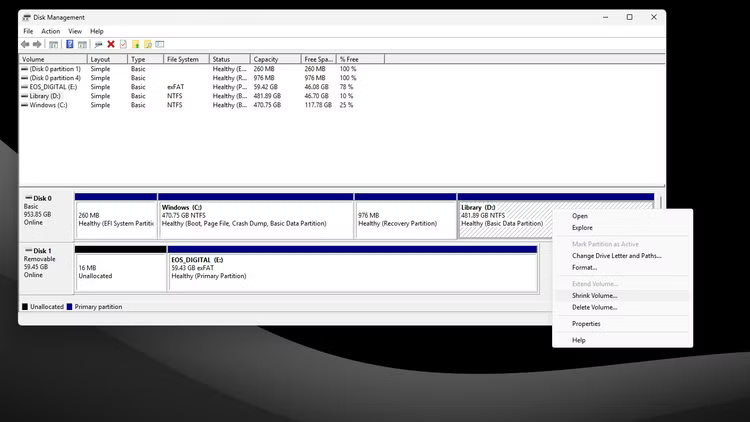
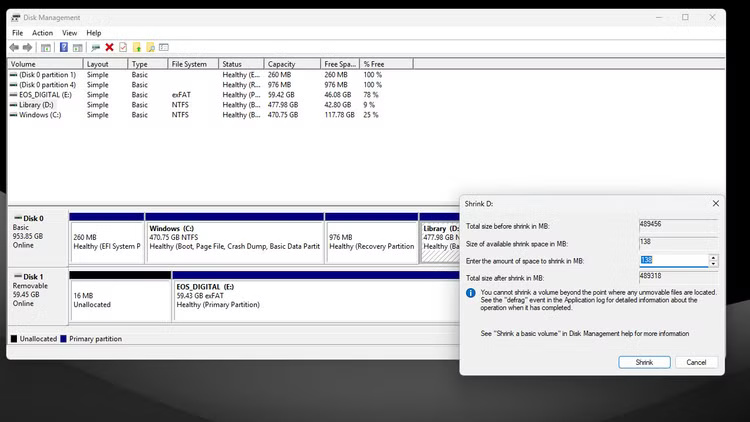
Sau đó, bạn sẽ thấy một khoảng đen có nhãn Unallocated, bạn sẽ sử dụng khoảng trắng này để cài đặt Linux.
Cài đặt Linux
Trước khi cài đặt Linux, bạn cần biết phím nào trên bàn phím cho phép bạn vào BIOS trên máy tính. Điều này có thể khác nhau tùy theo nhà sản xuất và thậm chí giữa các model, nhưng tìm kiếm nhanh trên Google hoặc kiểm tra hướng dẫn sử dụng máy tính của bạn sẽ có câu trả lời.
Thông thường, các phím như Esc, F2, F10 hoặc F12 được sử dụng để mở BIOS. Sau khi tìm thấy phím BIOS, hãy làm theo các bước sau:
- Tắt máy tính và kết nối USB boot Linux mà bạn đã tạo.
- Khởi động lại máy tính; ngay khi bạn làm vậy, hãy tiếp tục nhấn phím BIOS cho đến khi bạn thấy BIOS. Tìm menu khởi động và chọn USB boot.
- Bây giờ, bạn sẽ khởi động vào Linux Mint. Nhấp đúp vào biểu tượng Install Linux Mint trên desktop để bắt đầu quá trình cài đặt.
- Làm theo hướng dẫn trên màn hình để chọn ngôn ngữ, bố cục bàn phím và các cài đặt khác. Đảm bảo chọn tùy chọn Install multimedia codecs khi được nhắc.
- Trong mục Installation type, hãy chọn Install Linux Mint alongside Windows Boot Manager. Bạn sẽ thấy một thanh trượt cho phép cấp phát dung lượng ổ đĩa giữa Windows và Linux Mint. Hoặc, nếu bạn muốn sử dụng một dung lượng chuyên dụng đã tạo, hãy nhấn vào Something else và chọn phân vùng bạn đã tạo.
- Làm theo hướng dẫn trên màn hình để hoàn tất quá trình cài đặt.
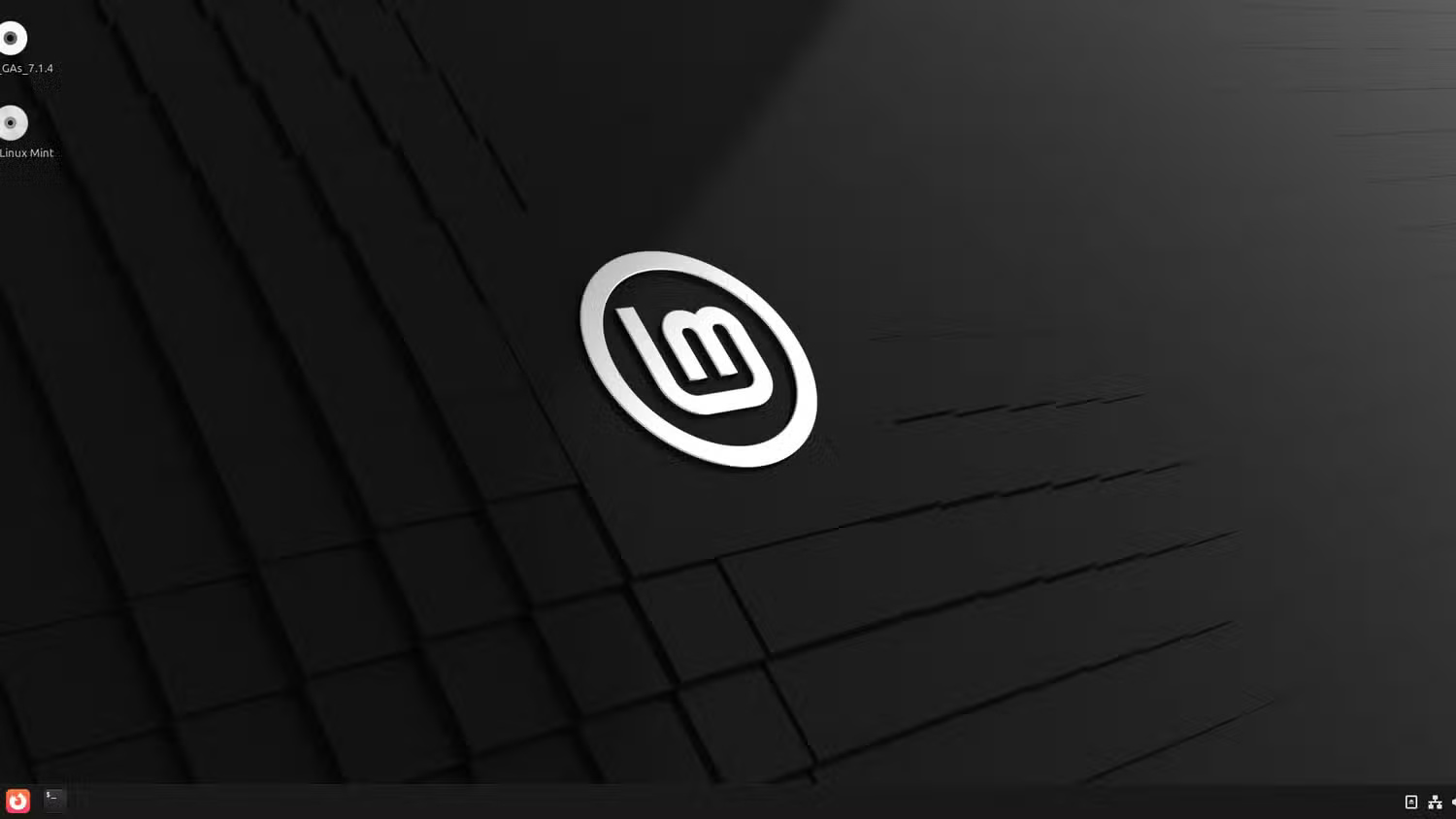
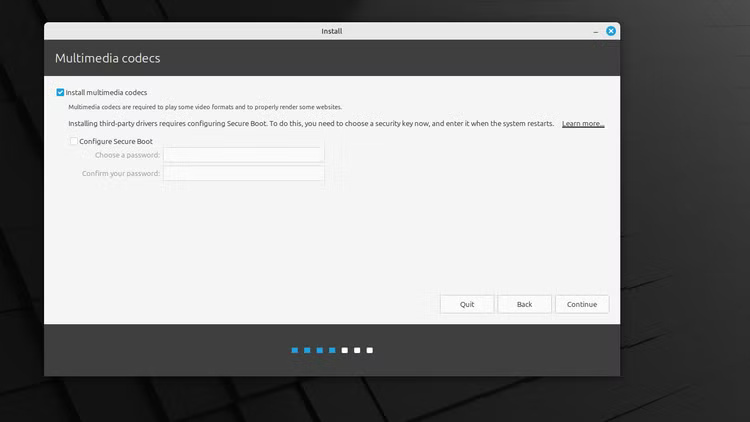
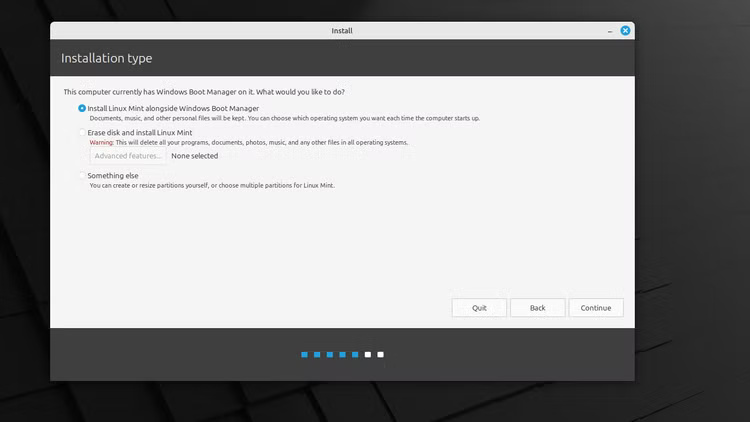
Sau khi mọi thứ được cài đặt xong, bạn sẽ được nhắc khởi động lại máy tính. Bây giờ, bạn sẽ thấy một menu khởi động cho phép chọn khởi động vào Windows hoặc Linux mỗi khi khởi động máy tính.
Từ thời điểm này trở đi, bất cứ khi nào bạn muốn chuyển đổi hệ điều hành, chỉ cần khởi động lại và chọn hệ điều hành khác từ menu khởi động. Vậy là xong! Bạn đã có một máy tính khởi động kép!
Nếu đang bối rối về việc chuyển đổi giữa Windows và Linux, bạn không nhất thiết phải từ bỏ một hệ điều hành để sử dụng hệ điều hành kia. Khởi động kép giờ đây đơn giản hơn rất nhiều so với trước kia và bạn có thể tận hưởng những tính năng tốt nhất của cả hai hệ điều hành trên một máy tính duy nhất.
 Công nghệ
Công nghệ  AI
AI  Windows
Windows  iPhone
iPhone  Android
Android  Học IT
Học IT  Download
Download  Tiện ích
Tiện ích  Khoa học
Khoa học  Game
Game  Làng CN
Làng CN  Ứng dụng
Ứng dụng 


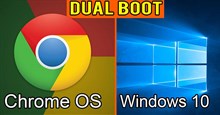















 Linux
Linux  Đồng hồ thông minh
Đồng hồ thông minh  macOS
macOS  Chụp ảnh - Quay phim
Chụp ảnh - Quay phim  Thủ thuật SEO
Thủ thuật SEO  Phần cứng
Phần cứng  Kiến thức cơ bản
Kiến thức cơ bản  Lập trình
Lập trình  Dịch vụ công trực tuyến
Dịch vụ công trực tuyến  Dịch vụ nhà mạng
Dịch vụ nhà mạng  Quiz công nghệ
Quiz công nghệ  Microsoft Word 2016
Microsoft Word 2016  Microsoft Word 2013
Microsoft Word 2013  Microsoft Word 2007
Microsoft Word 2007  Microsoft Excel 2019
Microsoft Excel 2019  Microsoft Excel 2016
Microsoft Excel 2016  Microsoft PowerPoint 2019
Microsoft PowerPoint 2019  Google Sheets
Google Sheets  Học Photoshop
Học Photoshop  Lập trình Scratch
Lập trình Scratch  Bootstrap
Bootstrap  Năng suất
Năng suất  Game - Trò chơi
Game - Trò chơi  Hệ thống
Hệ thống  Thiết kế & Đồ họa
Thiết kế & Đồ họa  Internet
Internet  Bảo mật, Antivirus
Bảo mật, Antivirus  Doanh nghiệp
Doanh nghiệp  Ảnh & Video
Ảnh & Video  Giải trí & Âm nhạc
Giải trí & Âm nhạc  Mạng xã hội
Mạng xã hội  Lập trình
Lập trình  Giáo dục - Học tập
Giáo dục - Học tập  Lối sống
Lối sống  Tài chính & Mua sắm
Tài chính & Mua sắm  AI Trí tuệ nhân tạo
AI Trí tuệ nhân tạo  ChatGPT
ChatGPT  Gemini
Gemini  Điện máy
Điện máy  Tivi
Tivi  Tủ lạnh
Tủ lạnh  Điều hòa
Điều hòa  Máy giặt
Máy giặt  Cuộc sống
Cuộc sống  TOP
TOP  Kỹ năng
Kỹ năng  Món ngon mỗi ngày
Món ngon mỗi ngày  Nuôi dạy con
Nuôi dạy con  Mẹo vặt
Mẹo vặt  Phim ảnh, Truyện
Phim ảnh, Truyện  Làm đẹp
Làm đẹp  DIY - Handmade
DIY - Handmade  Du lịch
Du lịch  Quà tặng
Quà tặng  Giải trí
Giải trí  Là gì?
Là gì?  Nhà đẹp
Nhà đẹp  Giáng sinh - Noel
Giáng sinh - Noel  Hướng dẫn
Hướng dẫn  Ô tô, Xe máy
Ô tô, Xe máy  Tấn công mạng
Tấn công mạng  Chuyện công nghệ
Chuyện công nghệ  Công nghệ mới
Công nghệ mới  Trí tuệ Thiên tài
Trí tuệ Thiên tài